1. Node.js 설치 전 확인사항
어디서든 JavaScript를 실행하세요
Node.js®는 무료, 오픈소스, 다중 플랫폼 JavaScript 런타임 환경으로 개발자 여러분이 서버, 웹 애플리케이션, 명령어 작성 도구와 스크립트를 만들도록 해줍니다.
node.js를 설치하기 전에, 내 컴퓨터에 이미 Node.js가 설치되어 있는지 확인해볼 수 있습니다.
node -v
npm -v
이 명령어를 터미널(또는 명령 프롬프트)에 입력했을 때 버전 정보가 출력되면 이미 설치되어 있는 것입니다.
2. Windows에서 설치하기
1). Node.js 공식 웹사이트 접속
https://nodejs.org/ko/download에 접속합니다.

2). LTS(Long Term Support) 버전 다운로드
안정성을 위해 LTS 버전을 다운로드하세요. 대부분의 사용자에게 적합합니다.
3). 설치 마법사 실행
다운로드한 .msi 파일을 실행하면 설치 마법사가 뜹니다.
- "Next"를 눌러 진행
- 라이선스 동의 체크
- 설치 경로 설정 (기본값 추천)
- "npm package manager"와 "Add to PATH" 옵션은 기본으로 체크되어 있어야 합니다.
4). 설치 확인
설치 후 명령 프롬프트를 열고 다음 명령어로 정상 설치됐는지 확인합니다.
node -v
npm -v
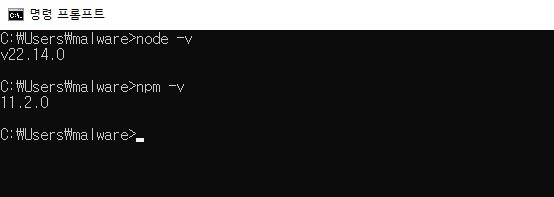
3. macOS에서 설치하기
방법 1: 공식 웹사이트에서 설치
- https://nodejs.org에서 macOS용 설치 파일을 다운로드합니다.
- .pkg 파일을 실행하여 설치합니다.
- 설치 후 터미널에서 아래 명령어로 확인:
node -v
npm -v
방법 2: Homebrew 사용 (추천)
1). Homebrew가 설치되어 있다면 아래 명령어로 간단하게 설치할 수 있습니다:
brew install node
2). 설치 확인:
node -v
npm -v
🐧 Linux에서 설치하기 (Ubuntu 기준)
방법 1: NodeSource 설치 스크립트 이용
curl -fsSL https://deb.nodesource.com/setup_lts.x | sudo -E bash - sudo apt-get install -y nodejs
방법 2: nvm(Node Version Manager) 사용 (추천)
nvm을 사용하면 여러 버전의 Node.js를 손쉽게 관리할 수 있습니다.
1). nvm 설치
curl -o- https://raw.githubusercontent.com/nvm-sh/nvm/v0.39.7/install.sh | bash
2). 설치 후 터미널을 재시작하거나 아래 명령 실행:
source ~/.nvm/nvm.sh
3). 원하는 버전의 Node.js 설치
nvm install --lts
nvm use --lts
4). 설치 확인
node -v
npm -v
'IT속으로' 카테고리의 다른 글
| Node.js의 장단점 정리 (언제, 왜 써야 할까?) (1) | 2025.04.04 |
|---|---|
| Node.js 기초 문법 완전 정복! (0) | 2025.04.04 |
| 안드로이드 앱(apk) 디컴파일 하는 방법 (0) | 2025.03.21 |
| 노드VPN 구독취소 및 환불 방법 (0) | 2025.03.20 |
| 삼성 휴대폰(갤럭시) 초기화 방법 (0) | 2024.12.23 |


댓글